Setelah kamu bisa mengaktifkan dan mematikan System Restore di Windows 8, kini saatnya kamu tahu cara membuat Sysmte Restore di Windows 8. Komputer yang kamu gunakan ada kalanya error, crash atau hang yang disebabkan oleh kerusakan System Windows atau hilangnya komponen System Windows. Dengan menggunakan fitur System Restore pada Windows, kamu dapat mengembalikan Windows System seperti keadaan semula sesuai dengan kapan kamu membuat Restore Point.
Berikut ini WinPoin akan memberikan tutorial cara membuat System Restore Windows 8. Membuat System Restore berarti kamu membuat Restore Point, disini semua informasi tentang system Windows disimpan (registry, settings Windows, dll). Berikut cara membuat system restore Windows 8.
Cara Membuat System Restore di Windows 8
Pertama-tama buka Power User Task Menu dan klik System.
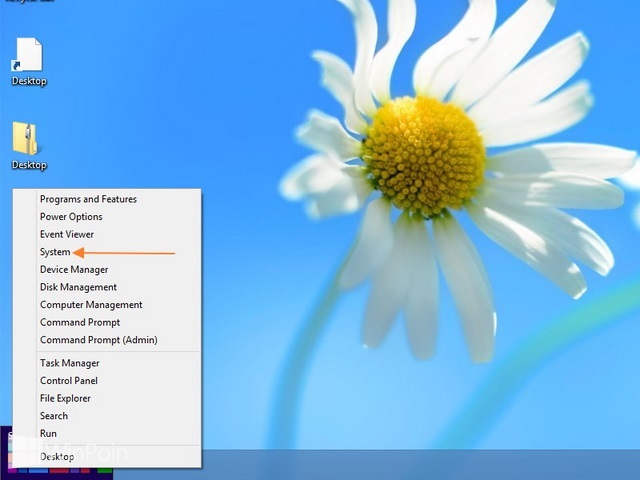
Kemudian ketika window System terbuka, klik menu System protection yang berada di sebelah kiri.
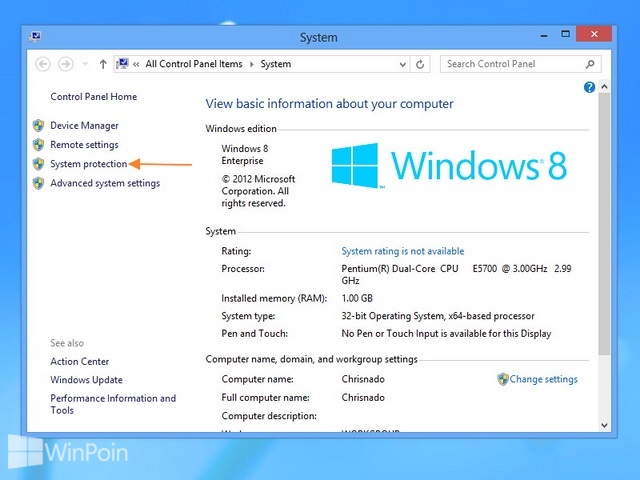
Lalu ketika window System Properties muncul, klik tombol Create untuk membuat Restore Point baru.
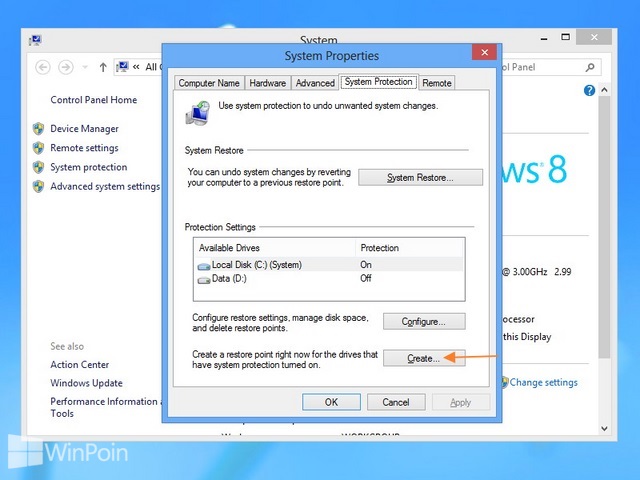
Ketikkan nama atau deskripsi untuk restore point yang kamu buat dan klik tombol Create.
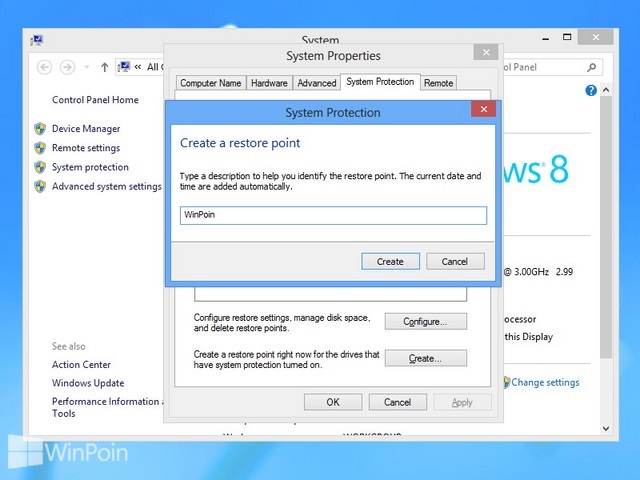
Tunggu sampai proses pembuatan restore point selesai.
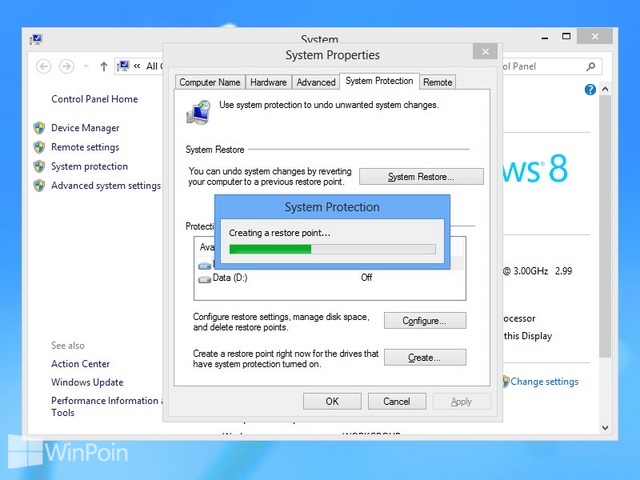
Jika proses sudah selesai maka akan muncul window seperti dibawah ini.

Ada beberapa tips dari WinPoin, untuk membuat system restore Windows 8, sebaiknya kamu melakukannya ketika menginstall software atau driver. Dengan begini ketika software atau driver yang kamu install ternyata bermasalah, kamu bisa melakukan system restore.
Sedikit info dari WinPoin, ketika kamu melakukan system restore maka semua password user akan digantikan dengan password saat membuat Restore Point dan bukan password yang sekarang. Dengan membaca cara membuat system restore Windows 8 diatas, setidaknya kamu bisa menyelamatkan system Windows kamu disaat error.

